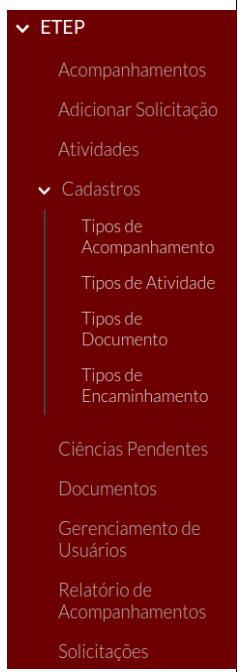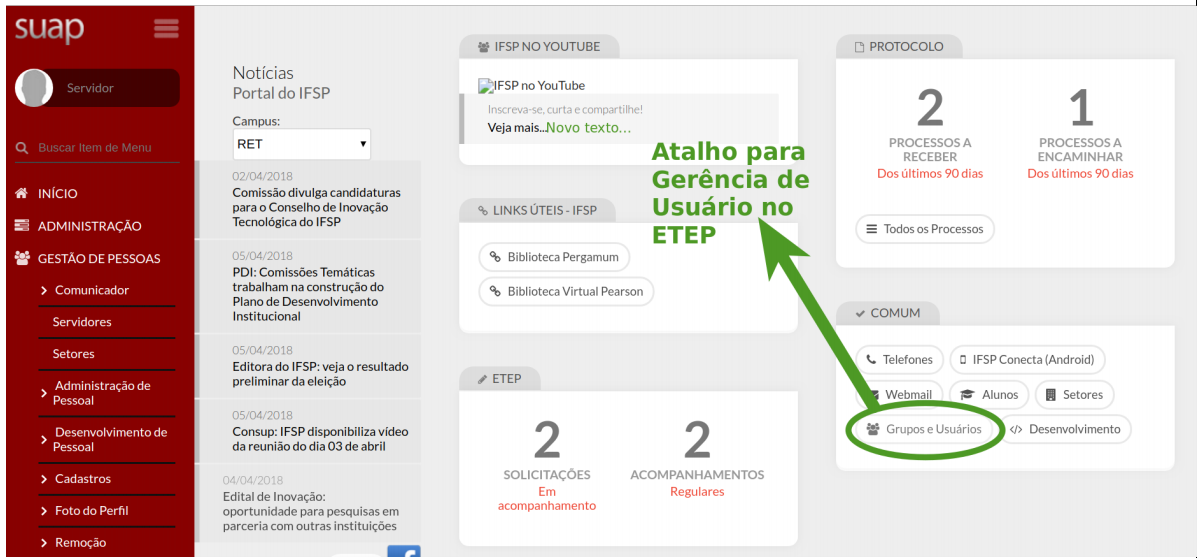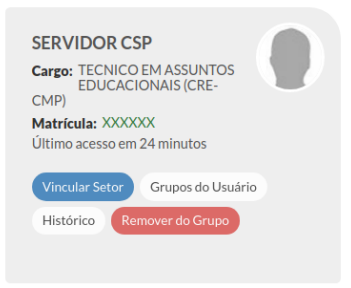Uso na Pró Reitoria de Ensino
Cadastros
Todos os parâmetros do fluxo de abertura de uma solicitação são cadastrados pela administração do módulo. Cada item de cadastro é um “tipo”. Esses tipos servem como um catálogo de serviços padronizado disponibilizado ao sóciopedagógico.
Sobre os tipos:
- Tipos de Acompanhamento: os tipos que o solicitante poderá escolher ao abrir uma solicitação;
- Tipos de Encaminhamentos: as ações que o sóciopedagógico poderá executar sobre um determinado acompanhamento;
- Tipos de Atividade: as atividades desenvolvidas pela coordenadoria sóciopedagógica que tem como público-alvo a comunidade interna do câmpus;
- Tipos de Documentos: documentos vinculados a atividades, como, por exemplo, uma ata de uma reunião ou uma apresentação de slides de uma atividade específica.
Abaixo uma imagem do menu do SUAP com os links para cadastros dos tipos.
O fluxo para cadastro de todos os tipos são idênticos. Cada tipo tem sua própria tela, que pode ser acessado cada qual em seu item de menu, como mostra a imagem ao lado.
Sendo assim, será tomado como exemplo os tipos de encaminhamento como exemplo de cadastro. Para isso, iremos até “ETEP → Cadastros →Tipos de Encaminhamento”. Será aberta a tela exibindo todos os itens já cadastrados e, no canto superior, há um botão verde com o rótulo “Adicionar Tipo de Encaminhamento”, como mostrado na imagem abaixo.
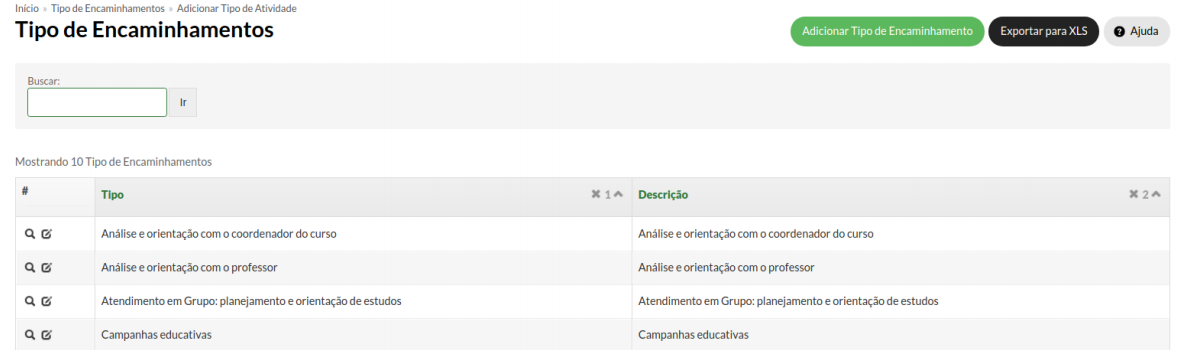
Agora, para cadastrar um item, clique no botão supracitado. Na próxima tela irá aparecer, geralmente, dois campos: o nome do tipo e a descrição.
Nota: é necessário inserir uma descrição que de fato apresente o contexto do tipo. Essa descrição será usada como “ajuda” a quem for inserir uma nova solicitação, pois, ao deixar o mouse em cima do item, será mostrado o texto da descrição afim de orientar o solicitante referente ao tipo que irá escolher.
Feito isso basta clicar em “Salvar” que será executada a operação. Um exemplo desta tela é mostrado na figura abaixo.
Gestão de Usuários
Além dos cadastros o administrador exerce um papel de fundamental importância: a gestão de usuários que terão acesso ao módulo ETEP, em especial aos “MEMBRO ETEP”.
Sobre o “MEMBRO ETEP”: O perfil “Membro ETEP” é a denominação do conjunto de permissões e funções no sistema que será atribuído a todos os membros da coordenadoria sóciopedagógica dos câmpus. Todos os membros do grupo “Membro ETEP” no SUAP terão acesso e gerenciamento as solicitações vindas do público interno da instituição (docentes e outros setores envolvidos no âmbito educacional). Também poderão adicionar outros “interessados” a solicitação, como por exemplo, coordenadores de curso.
Nota: é de grande importância a retirada de um servidor do grupo “membro etep” quando ele sai do setor. Caso contrário ele continuará tendo acesso a dados sigilosos dos acompanhamentos dos alunos.
As solicitações de inserção e remoção de usuários da coordenadoria sóciopedagógica como “MEMBRO ETEP” acontecerão sempre quando um servidor entrar ou sair da alocação do setor.
Para acessar a tela de gestão de usuários, como administrador, acesse o menu “ENSINO →ETEP → Gerenciamento de Usuário”. Outro caminho para acessar a tela de gerenciamento de usuário é via o atalho na tela inicial, como mostrado na figura abaixo.
Para gerenciar os usuários do ETEP, selecione “Grupos” no campos “Tipo de Busca” e “ETEP”, no campo “Busca por Módulo”, como mostra a imagem abaixo:

A partir daí será apresentado a tela de gerenciamento em si. Na parte superior há três abas:
- “Etep Administrador”: para adicionar novos administradores do módulo, que terão acesso a todos os dados do ETEP e poderão fazer gerência de usuários.
- “Interessado ETEP”: são os interessados as solicitações, geralmente servidores locais aos campus das solicitações. Essa aba praticamente não será usada pelo administrador do módulo ETEP pois a gestão de interessados é realizada no campus, quando há uma inserção de interessado na solicitação.
- “Membro ETEP”: A aba que mais será usada pelo administrador ETEP. Nessa aba serão gerenciados os servidores da coordenadoria sóciopedagógica dos campus, onde terão acesso as solicitações e acompanhamentos. Note que a inserção é individual, ou seja, deverá ser pesquisado e atribuído a inserção um servidor por vez, repetindo a ação para todos as coordenadorias sóciopedagógica de todos os câmpus.
Como caso de uso, levando em consideração que o fluxo é o mesmo para as três abas, vamos adotar o “Membro ETEP” como exemplo:
- Clicar no botão verde, no canto superior, “Adicionar Usuário ao Grupo”;
- Será aberta uma tela onde poderá ser buscado o servidor (por nome ou prontuário) que será adicionado. Selecionado o servidor (o nome será exibido em verde, acima do campo de busca), clique em “Enviar”. A imagem abaixo ilustra a ação.
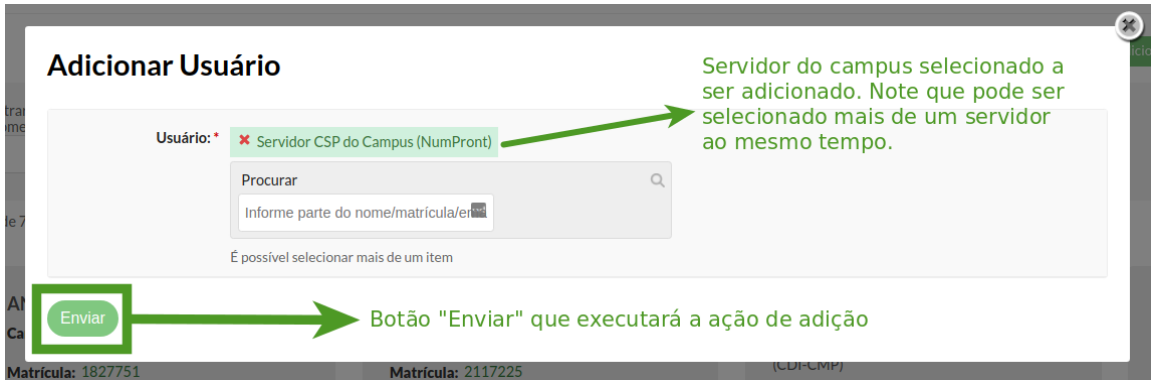
- Após realizada a ação de “número 2” ainda é necessário realizar vínculo do setor do servidor com seu perfil. Essa ação é fundamental, visto que ação de adicionar o usuário ao grupo por si só não dá à ele o acesso aos dados das solicitações de seu campus. Para realizar o vínculo, no usuário em questão, clique no botão azul “Vincular Setor”, como mostra a imagem ao lado. Será aberta uma janela para escolher o setor e campus que o servidor terá vínculo. O padrão é sigla do setor acompanhado pela sigla do campus. Por exemplo, a coordenadoria sóciopedagógica do campus Campinas será “SSP-CMP”. Após selecionado o setor e clicado no botão “Salvar” o servidor já poderá ter acesso as solicitações de seu campus.
Nota: Nas abas “Administrador” ou “Interessado” não é necessário realizar vínculo de setor.
Caso seja necessário a remoção de um servidor do grupo “Membro ETEP” por se desligar da coordenadoria sóciopedagógica do campus é necessário apenas, no servidor em questão, clicar no botão “Remover do Grupo”, que o mesmo não terá mais acesso aos dados e informações das solicitações e acompanhamentos da coordenadoria sóciopedagógica de seu campus.